Como corrigir o código de erro 0x80240438 no Windows 11, 10
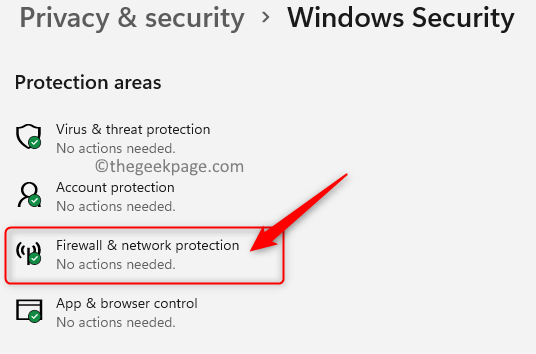
- 2113
- 173
- Howard Fritsch
Recentemente, muitos usuários relataram ter visto um código de erro 0x80240438 Ao tentar executar uma atualização do Windows ou instalar aplicativos através do Windows Store. Este código de erro é normalmente chamado de erro do Windows Store, pois há um link entre a seção de atualização e o aplicativo da loja. O desempenho do serviço de atualização e da loja é afetado devido a este erro.
Isso pode ser um erro irritante para os usuários, pois bloqueia o usuário de baixar novos aplicativos ou atualizar programas já instalados em seu PC do Windows. Se você também estiver confrontando esse código de erro ao executar atualizações ou instalar novos aplicativos, siga em frente e pesquise neste artigo. Neste artigo, discutimos alguns métodos de solução de problemas que podem ajudá -lo a resolver o código de erro 0x80240438 em seu sistema.
Índice
- Fix 1 - Desligue o Windows Defender Firewall
- Correção 2 - Desativar IPv6
- Corrigir 3 - Execute o solucionador de problemas do Windows Store Apps
- FIX 4 - Limpar o cache do Windows Update
- Corrigir 5 - Redefina a conexão proxy via prompt de comando
- Corrija 6 - Clear Windows Store Cache
- Corrigir 7 - Faça modificação do registro
Fix 1 - Desligue o Windows Defender Firewall
1. Abra o Correr diálogo usando o Windows e r chaves no teclado simultaneamente.
2. Tipo MS-Settings: Windowsdefender e acertar Digitar abrir Segurança do Windows.
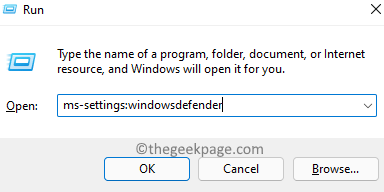
3. Aqui, escolha Firewall e proteção de rede sob Áreas de proteção.
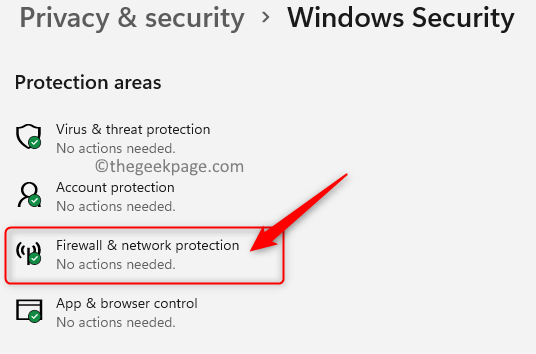
4. Você verá Rede de domínio, rede pública, e Rede privada aqui.
5. Para desativar o firewall do Windows, selecione Rede de domínio Na lista de redes.
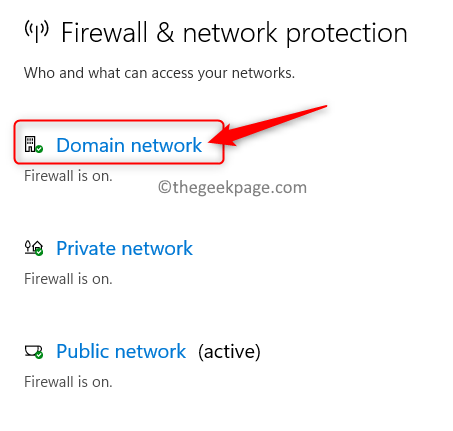
6. Então desligar o alternar associado com Firewall do Microsoft Defender.
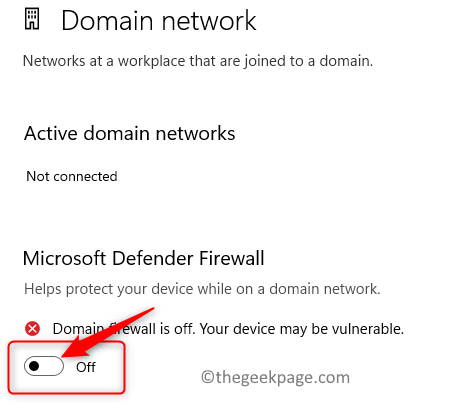
7. Clique em Sim quando solicitado por Controle da conta de usuário pedindo para permitir fazer alterações no dispositivo.
8. Executar Etapas 5 - 7 para Redes públicas e privadas também. Isso desativará o firewall do Windows Defender para todos os três tipos de redes.
9. Verifique se o problema ainda existe ou não.
Correção 2 - Desativar IPv6
1. aperte o Windows e r Combinação de chave para abrir Correr.
2. Tipo NCPA.cpl e acertar Digitar abrir Conexões de rede.
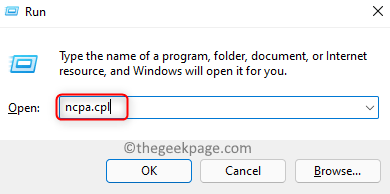
3. Clique com o botão direito do mouse na sua corrente adaptador de rede e escolha Propriedades.
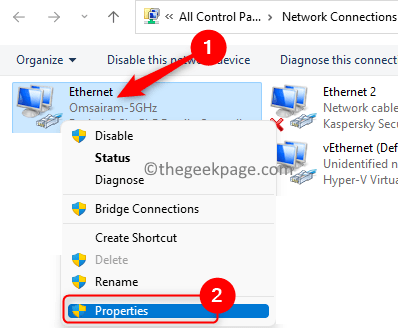
4. No Propriedades da rede janela, desmarque a caixa ao lado de Internet Protocol Versão 6 (TCP/IPv6).
5. Clique em OK.
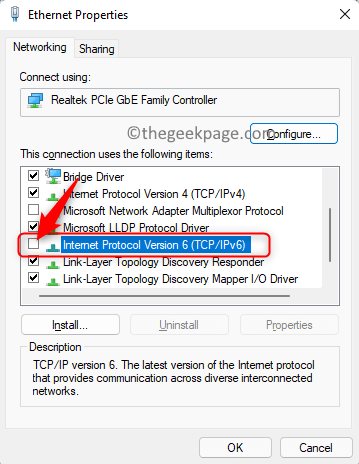
6. Reiniciar Seu computador para aplicar as alterações. Verifique se o código de erro foi resolvido.
Corrigir 3 - Execute o solucionador de problemas do Windows Store Apps
1. Basta pressionar o Windows e r teclas juntas.
2. Tipo MS-Settings: Solução de problemas e acertar Digitar Para abrir o Solucionar problemas página.
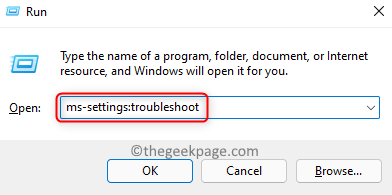
3. Clique em Outros solucionadores de problemas.
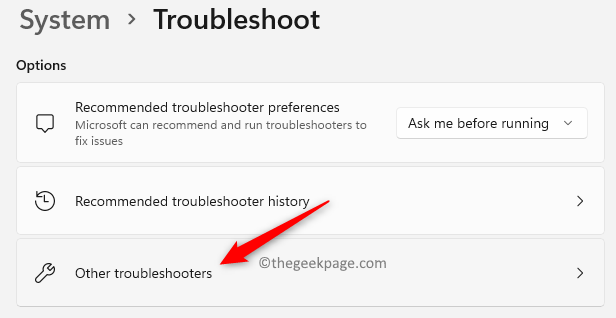
4. Role para baixo e localize Aplicativos do Windows Store no Outros solucionadores de problemas lista.
5. Clique no Correr botão associado a Aplicativos do Windows Store.
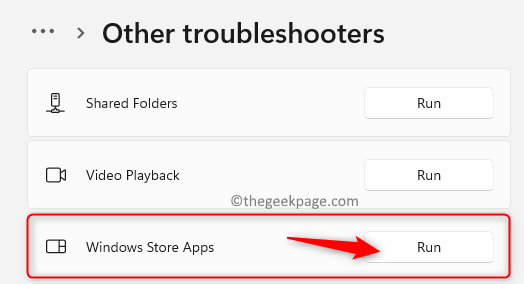
6. Aguarde o solucionador de problemas terminar a digitalização e verifique se há problemas. Se houver algum problema, ele mostrará correções que podem ser aplicadas.
7. Reinício Uma vez que o processo de solução de problemas seja concluído. Verifique se o código de erro foi resolvido enquanto você atualiza ou instala qualquer aplicativo usando o armazenamento.
FIX 4 - Limpar o cache do Windows Update
1. Imprensa Windows + r Para abrir o Correr caixa.
2. Tipo Serviços.MSc abrir Serviços Windows.
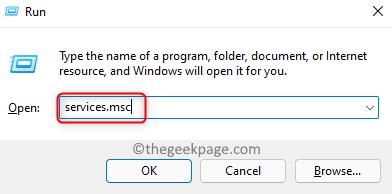
3. Na lista de serviços, procure Antecedentes Serviço de Transferência Inteligente. Clique com o botão direito do mouse nele e selecione Parar.
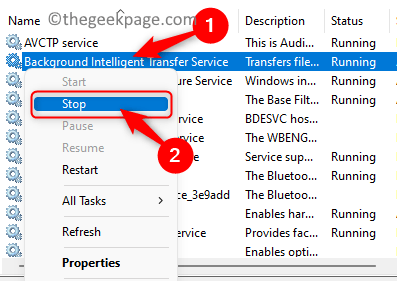
4. Clique com o botão direito do mouse sobre atualização do Windows serviço na lista e escolha a opção Parar.
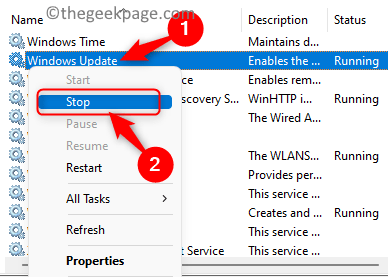
5. Abra o Explorador de arquivos usando o Janela e e chaves.
6. cópia de e colar O caminho abaixo na barra de navegação.
C: \ Windows \ Softwaredistribution
7. Selecione tudo (Ctrl + A) os arquivos e pastas neste local e toque no Excluir (lixo) ícone na parte superior para remover todos os arquivos e pastas nesta pasta.
Observação: Verifique se todas as pastas foram excluídas com sucesso.
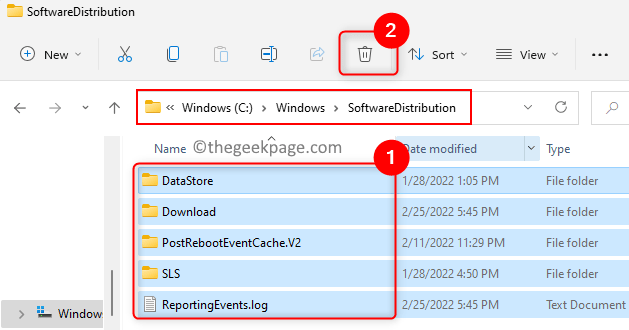
8. Volte para Serviços Windows como em Etapas 1 e 2 acima.
9. Clique com o botão direito do mouse no Antecedentes Serviço de Transferência Inteligente e clique em Começar Para ativar este serviço.
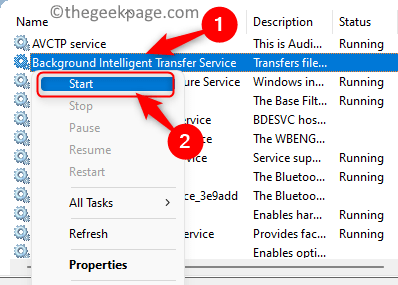
10. Clique com o botão direito do mouse sobre Serviço de atualização do Windows e habilitá -lo selecionando Começar No menu de contexto.
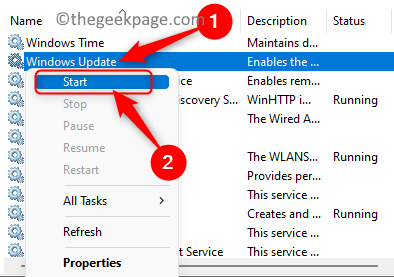
Verifique se você pode atualizar ou instalar qualquer aplicativo sem o código de erro.
Corrigir 5 - Redefina a conexão proxy via prompt de comando
1. Imprensa Windows + r abrir Correr.
2. Tipo cmd e pressione Ctrl + Shift + Enter abrir Prompt de comando como administrador.
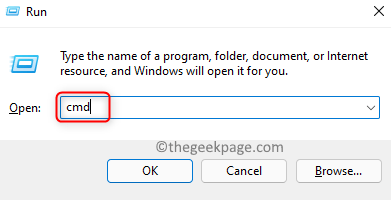
3. Executar os comandos dados abaixo, seguidos de atingir o Digitar chave.
netsh winshttp redefinir proxy stop wuaserv start start wuaserv
4. Verifique se isso o ajudou a superar o código de erro.
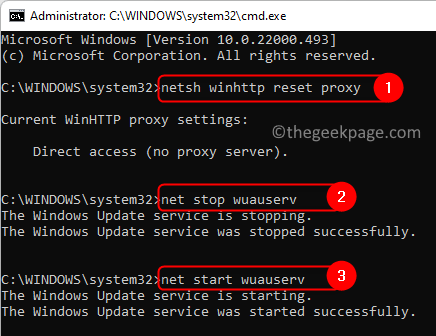
Corrija 6 - Clear Windows Store Cache
1. Acerte o janelas chave e tipo wsreset Na caixa de pesquisa.
2. Selecione wsreset Na lista de resultados.
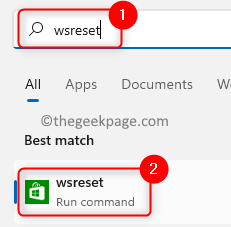
3. Você verá uma janela de comando preto. Espere algum tempo até a reinicialização ser concluída e a Windows Store se abre.
4. Agora verifique se o código de erro é corrigido ao atualizar ou instalar qualquer programa.
Corrigir 7 - Faça modificação do registro
1. Abrir Run (Windows + R).
2. Tipo regedit e clique em OK Para abrir o Editor de registro.
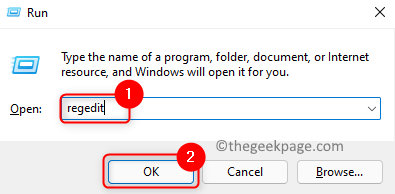
3. Navegue até o local abaixo ou copie e cole -o na barra de navegação.
Hkey_current_user \ software \ Microsoft \ Windows \ CurrentVersion \ Políticas
4. Selecione os Atualização do Windows Pasta neste local.
5. Mova -se para o lado direito e procure o DesabillewindowsupdateAccess Chave DWORD.
6. Duplo click nessa chave e altere seu valor para 0.
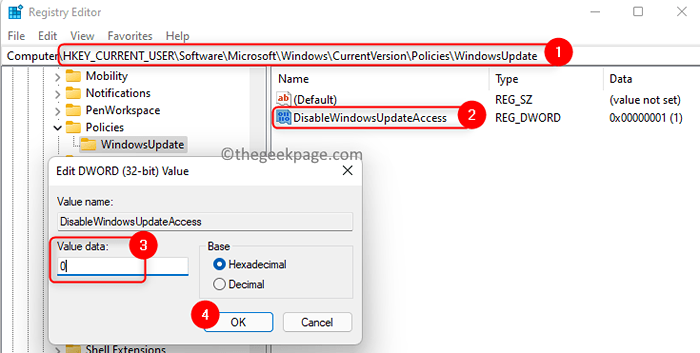
7. Reinício Seu sistema e verifique se ele corrigiu o código de erro.
Nota: Se a tecla WindowsUpdate não estiver presente em Políticas, siga as etapas abaixo:
- Clique com o botão direito do mouse no Políticas pasta e faça a seleção Nova -> chave. Nomeie esta nova chave como Atualização do Windows.
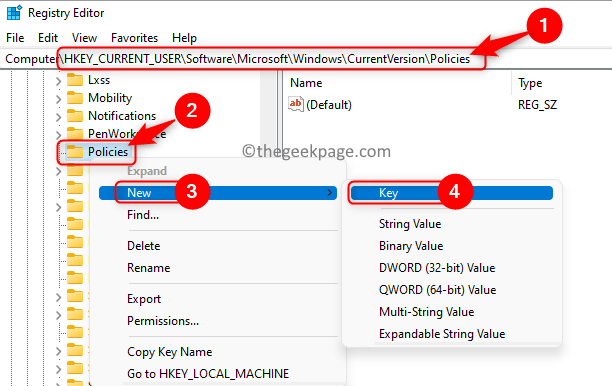
- Agora, Clique com o botão direito do mouse nisto Atualização do Windows chave e escolha Valor -> DWORD (32 bits).
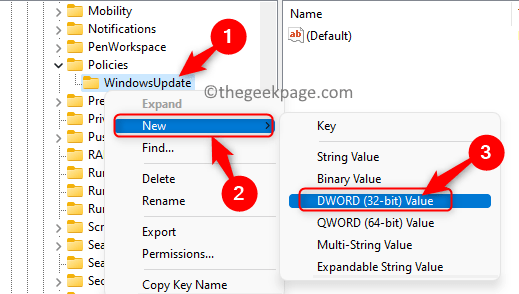
- Dê um nome ao DWORD como DesabillewindowsupdateAccess.
- Duplo click Nesta chave e modifique seu valor. Defina seu Dados de valor campo para 0.
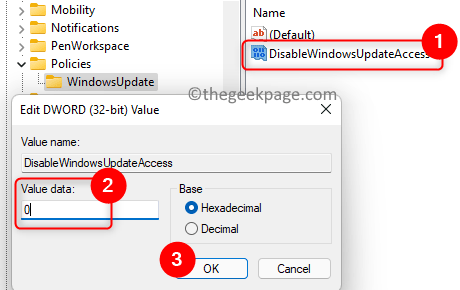
É isso!
Agora você poderá instalar qualquer novo aplicativo ou atualizar aplicativos do Windows via aplicativo da loja sem ser confrontado com o código de erro 0x80240438 no seu PC Windows PC. Esperamos. Comente e deixe -nos saber a correção que funcionou para você.
- « Como encontrar seu telefone Android tocando -o em volume total, mesmo que seja no modo silencioso
- Como corrigir o erro 0x000021a no Windows 11, 10 »

